Chociaż wraz z nadejściem iOS 10, możesz usunąć aplikację iOS Mail i użyć innej firmy klient poczty, nawyki często rządzą naszym zachowaniem i trzymamy się tego, co znamy najlepiej z naszej przeszłości doświadczenie. Jeśli jesteś zwykłym użytkownikiem Apple iOS Mail, oto pięć podstawowych wskazówek, jak najlepiej wykorzystać pocztę w systemie iOS 10.
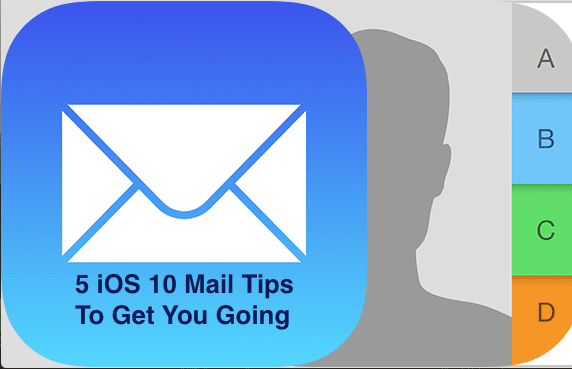
Zawartość
- Wskazówka nr 1 Co jest z przyciskiem Filtr na dole w iOS 10?
- Wskazówka nr 2 Korzystanie z konwersacji wątkowych w poczcie iOS 10
- Wskazówka nr 3 Używanie i zapisywanie wersji roboczych w poczcie iOS
- Wskazówka nr 4 Siri stała się lepsza w iOS 10. Wyjmij go na jazdę próbną
- Wskazówka nr 5 Kilka skrótów do zapamiętania w poczcie iOS
- Powiązane posty:
Wskazówka nr 1 Co jest z przyciskiem Filtr na dole w iOS 10?
Możesz teraz szybko filtrować wiadomości w aplikacji Mail na iOS 10 jednym dotknięciem.
Podczas przeglądania skrzynki pocztowej dotknij ikony filtra w lewym dolnym rogu ekranu.

Jeśli jesteś w tym nowy, może to wyglądać trochę dziwnie, ponieważ domyślny filtr jest ustawiony tak, aby wyświetlać tylko nieprzeczytane wiadomości.
Aby jak najlepiej wykorzystać tę funkcję, przetestuj różne ustawienia filtrów. Po dotknięciu ikony filtra, jak pokazano powyżej, kontynuuj stuknięcie w Filtrowane według wiadomości.

Możesz zmienić filtr, dotykając Filtrowane według: Nieprzeczytane u dołu ekranu i wybierając kategorię (lub kategorie), które chcesz zobaczyć.
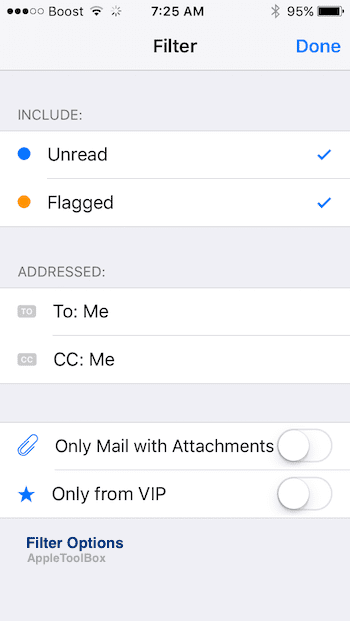
Ponownie dotknij ikony filtra, aby ją wyłączyć.
Wskazówka nr 2 Korzystanie z konwersacji wątkowych w poczcie iOS 10
iOS 10 wprowadza nowy wygląd do koncepcji konwersacji w wątkach w wiadomości e-mail.
Nie musisz już wskakiwać i wyskakiwać z wiadomości, aby wybrać inną wiadomość w wątku.
Ta funkcja jest domyślnie włączona, ale możesz przejść do Ustawienia > Poczta > Podział wątków aby dostosować kolejność wyświetlania wiadomości.
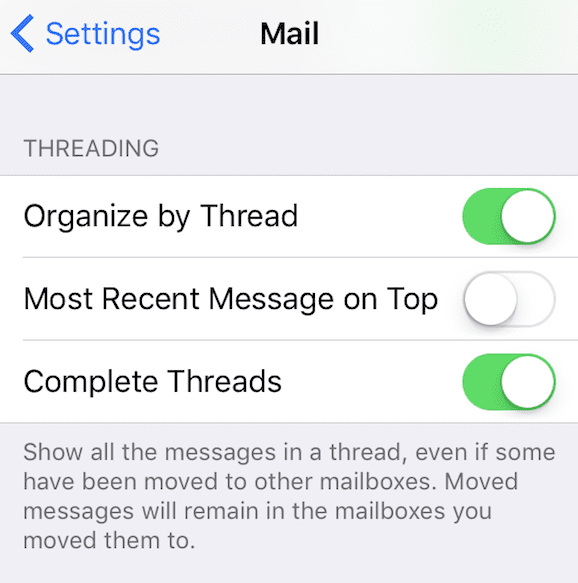
Możesz także wyłączyć to w ustawieniach.
Wskazówka nr 3 Używanie i zapisywanie wersji roboczych w poczcie iOS
Czasami podczas tworzenia wiadomości e-mail musisz spojrzeć na inny e-mail jako odniesienie. Wszyscy byliśmy tam, gdzie chciałeś szybko sprawdzić stary e-mail lub e-maile, zanim skończysz bieżący e-mail i klikniesz wyślij.
Aby to osiągnąć w aplikacji Poczta systemu iOS, wystarczy przesunąć palcem w dół na pasku tytułu wiadomości, którą piszesz. Gdy będziesz gotowy do powrotu do wiadomości, dotknij jej tytułu u dołu ekranu, a wrócisz do wersji roboczej wiadomości e-mail.
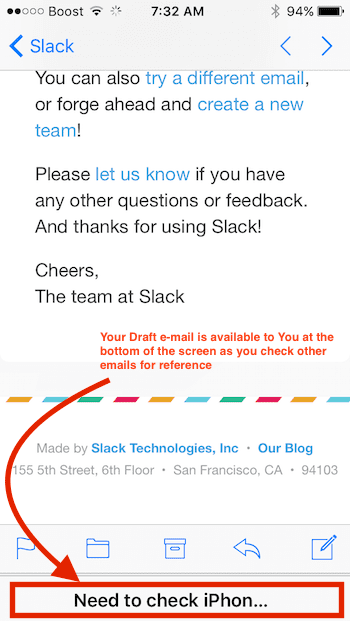
Jeśli piszesz wiadomość, którą chcesz zapisać jako wersję roboczą i dokończyć później, dotknij Anuluj, a następnie Zapisz wersję roboczą.
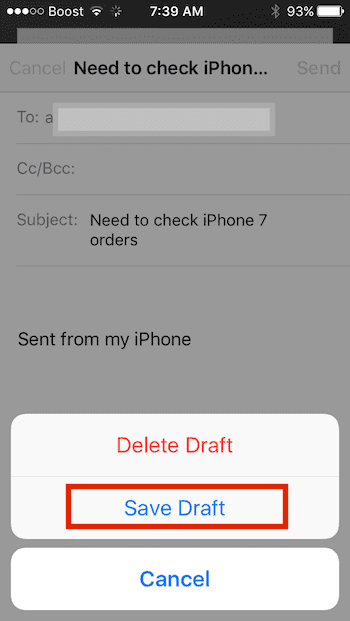
Możesz pobrać wersję roboczą wiadomości e-mail, gdy chcesz ją ukończyć, dotykając i przytrzymując ikonę „Utwórz nową wiadomość”.
Wskazówka nr 4 Siri stała się lepsza w iOS 10. Wyjmij go na jazdę próbną
Możesz łatwo sprawdzić nowe wiadomości e-mail za pomocą Siri bez otwierania Poczty i sprawdzania powiadomień.
Po prostu wywołaj Siri, naciskając przycisk Home i powiedz „Dowolne nowe e-maile od jabłko W tym tygodniu? ”
Jeśli Twój iPhone jest odblokowany, pokaże Ci wszystkie nowe wiadomości e-mail spełniające kryteria, w przeciwnym razie poprosi Cię o odblokowanie iPhone'a, podając swoje dane uwierzytelniające, a następnie pokaże pasujące e-maile.
Dzięki Siri opłaca się ulepszyć kontakty w aplikacji kontaktowej za pomocą pól takich jak Pseudonimy oraz Związane z.
Wskazówka nr 5 Kilka skrótów do zapamiętania w poczcie iOS
Dodawanie załączników do wiadomości e-mail nie zmieniło się zasadniczo w iOS 10. Aby dodać załączniki, takie jak obraz lub wideo do wiadomości e-mail, kliknij dwukrotnie treść wiadomości, wybierz Dodać załącznik i wybierz pliki z Twojego iCloud Drive.
Możesz także wybrać opcję Wstaw zdjęcie lub wideo.
Jeśli chcesz zobaczyć dłuższy podgląd swoich e-maili, możesz to ustawić w ustawieniach poczty iOS.
Stuknij w Ustawienia > Poczta > Podgląd i wybierz najlepszy, który odpowiada Twoim potrzebom.
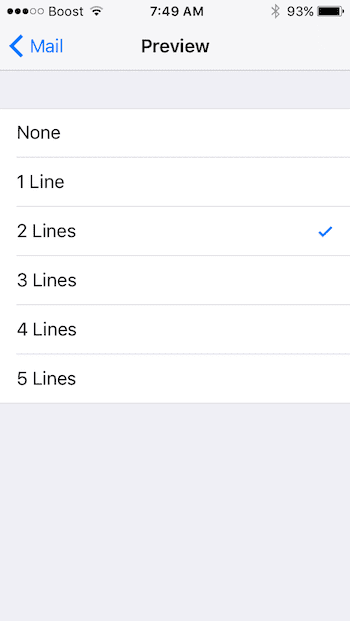
Mamy nadzieję, że te wskazówki okazały się pomocne. Jeśli masz ulubioną wskazówkę dotyczącą poczty na iOS, którą chcesz się podzielić, prześlij swoją opinię poniżej, korzystając z komentarzy.
Jeśli od czasu aktualizacji do iOS 10.0.1 widzisz mniejszy rozmiar czcionki w wiadomościach e-mail, możesz ponownie uruchomić iPhone'a lub iPada. Kilku użytkowników, którzy mieli ten problem ze swoimi e-mailami, odkryło, że ponowne uruchomienie urządzenia pomaga w rozwiązaniu tego problemu.
Jeśli odkrywasz potencjał nowy klienty e-mail zastępujące pocztę iOS, zapoznaj się z naszą recenzją niektórych aplikacji tutaj wraz z recenzją nowy alt.

Firma Sudz (SK), mająca obsesję na punkcie technologii od początku pojawienia się A/UX w Apple, jest odpowiedzialna za kierownictwo redakcyjne AppleToolBox. Mieszka w Los Angeles w Kalifornii.
Sudz specjalizuje się we wszystkich rzeczach związanych z macOS, po przejrzeniu dziesiątek zmian OS X i macOS na przestrzeni lat.
W poprzednim życiu Sudz pomagał firmom z listy Fortune 100 w ich aspiracjach związanych z technologią i transformacją biznesową.